本文是《Jenkins流水线(pipeline)实战》系列的第三篇,前面已对Jenkins流水线有了基本认识,也试过从GitHub下载pipeline脚本并执行,今天的实战是编写一段pipeline脚本,该脚本的作用是从GitHub下载一个Java项目(Maven构建的),然后编辑构建此项目,并将构建结果制作成Docker镜像并且推送到私有镜像仓库;
私有镜像仓库:Harbor 1.9.0
今天的实战功能如下图所示:

构建好的Docker镜像,会被推送到Docker镜像仓库Harbor,此仓库是我自己在本地搭建的,详细搭建步骤请参考《CentOS部署Harbor镜像仓库》
如果您有hub.docker.com网站的账号,也可以直接将镜像推送到此网站,这样大家都能使用到您制作的镜像了。
本次实战会将一个GitHub上的项目先编译,再构建成Docker镜像,我这边准备了一个基于Maven构建的SpringBoot项目,这是个Hello world级别的工程,唯一特别之处是pom.xml中用到了Jib插件,用来将SpringBoot项目构建成Docker镜像。
该项目的源码可以从GitHub上下载,地址和链接信息如下表所示:
| 名称 | 链接 | 备注|
| :-------- | :----| :----|
| 项目主页| https://github.com/zq2599/blog_demos | 该项目在GitHub上的主页 |
| git仓库地址(https)| https://github.com/zq2599/blog_demos.git | 该项目源码的仓库地址,https协议 |
| git仓库地址(ssh)| git@github.com:zq2599/blog_demos.git | 该项目源码的仓库地址,ssh协议 |
这个git项目中有多个文件夹,本章的应用在hellojib文件夹下,如下图所示:
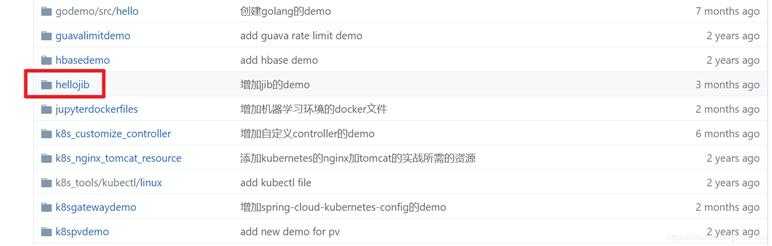
来看看此工程的pom.xml,重点是Jib插件部分,如下所示:
<!--使用jib插件-->
<plugin>
<groupId>com.google.cloud.tools</groupId>
<artifactId>jib-maven-plugin</artifactId>
<version>1.3.0</version>
<configuration>
<!--from节点用来设置镜像的基础镜像,相当于Docerkfile中的FROM关键字-->
<from>
<!--使用openjdk官方镜像,tag是8-jdk-stretch,表示镜像的操作系统是debian9,装好了jdk8-->
<image>openjdk:8-jdk-stretch</image>
</from>
<to>
<!--镜像名称和tag,使用了mvn内置变量${project.version},表示当前工程的version-->
<image>bolingcavalry/hellojib:${project.version}</image>
</to>
<!--容器相关的属性-->
<container>
<!--jvm内存参数-->
<jvmFlags>
<jvmFlag>-Xms4g</jvmFlag>
<jvmFlag>-Xmx4g</jvmFlag>
</jvmFlags>
<!--要暴露的端口-->
<ports>
<port>8080</port>
</ports>
</container>
</configuration>
</plugin>
</plugins>
</build>使用Jib将SpringBoot项目构建成Docker镜像的更多信息,请参考《Docker与Jib(maven插件版)实战》;
这个私有仓库里面并不只有hellojib一个工程,仓库的根目录下的hellojib目录里面才是构建镜像会用到的Maven工程:
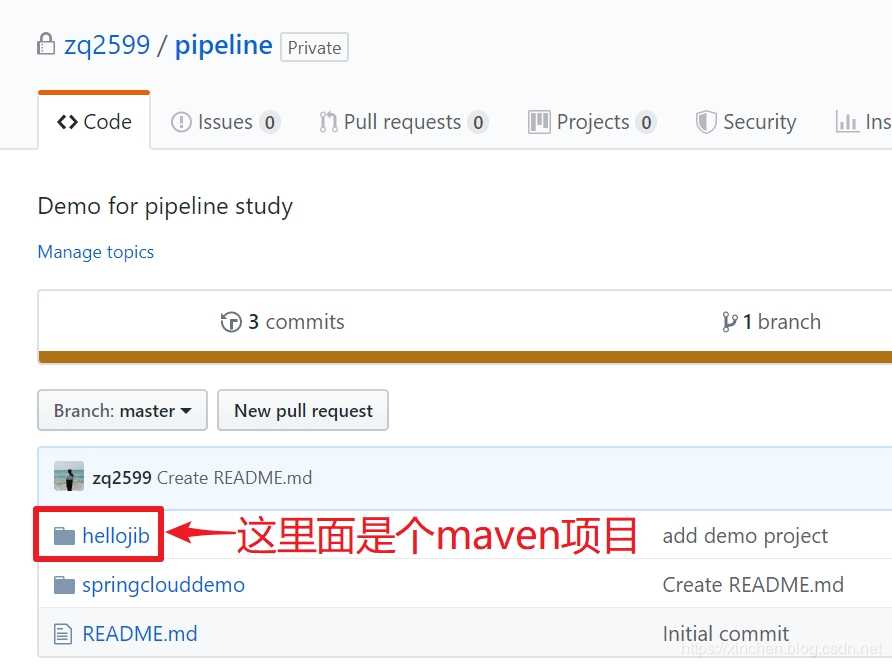
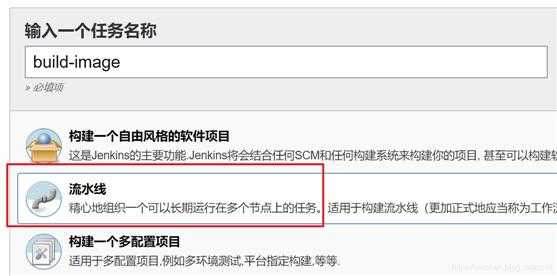
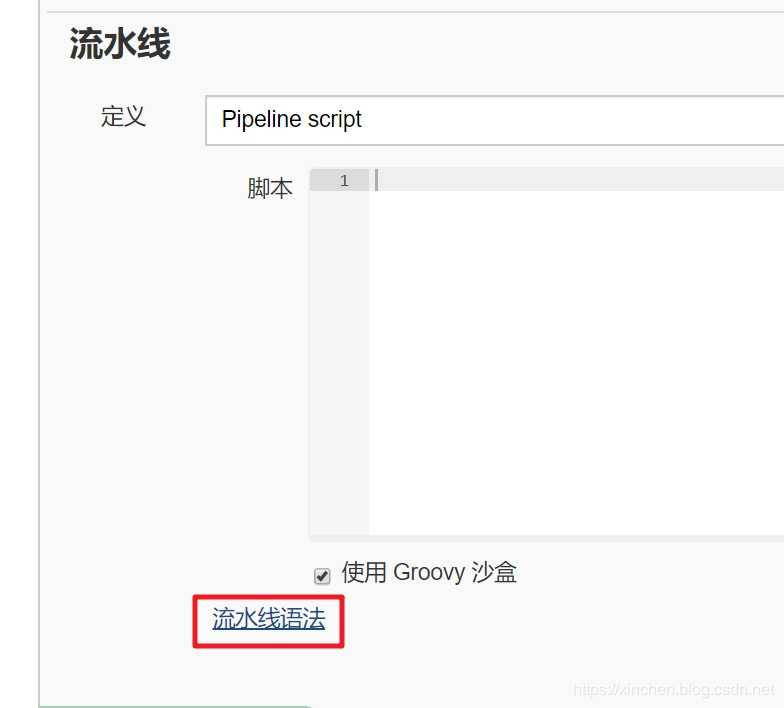
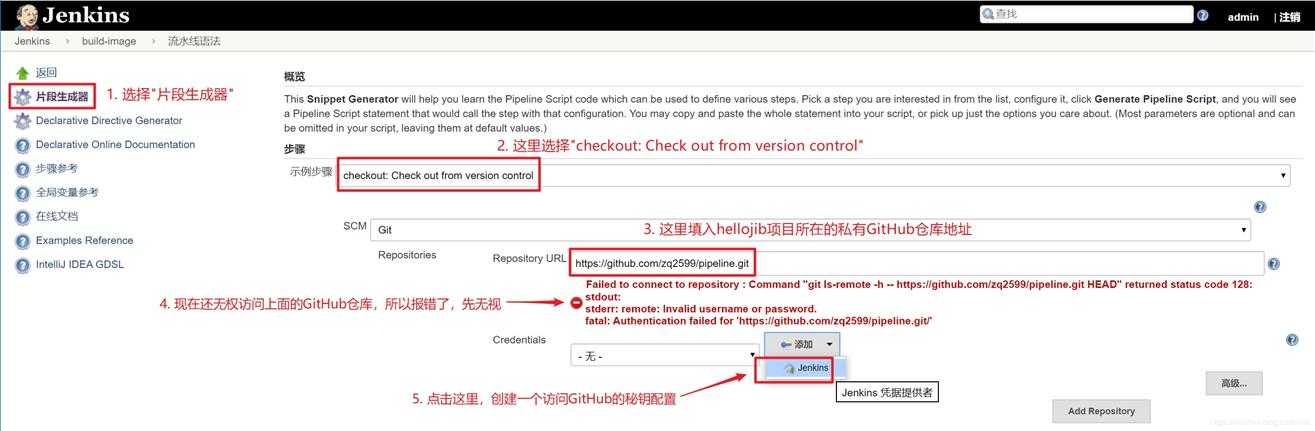
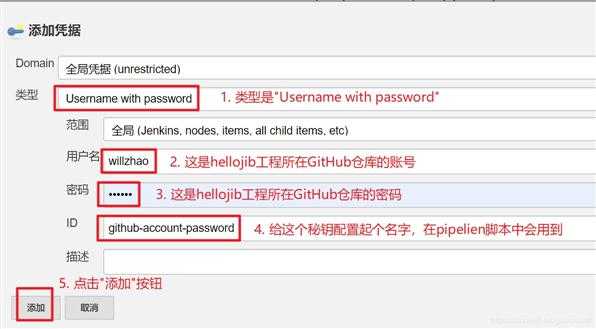
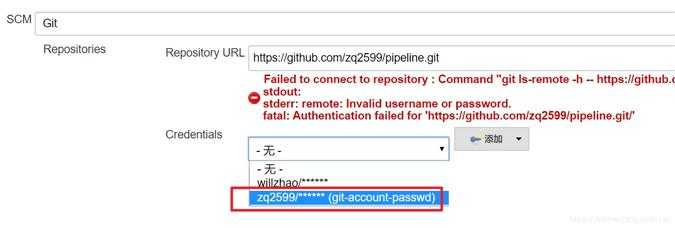

pipeline {
agent any
tools {
maven 'mvn-3.6.2'
}
stages {
stage('Checkout') {
steps {
echo '从GitHub下载项目源码'
checkout([$class: 'GitSCM', branches: [[name: '*/master']], doGenerateSubmoduleConfigurations: false, extensions: [], submoduleCfg: [], userRemoteConfigs: [[credentialsId: 'git-account-passwd', url: 'https://github.com/zq2599/pipeline.git']]])
}
}
stage('Build') {
steps {
echo '开始编译构建'
sh 'cd hellojib && mvn clean compile -U -DskipTests jib:dockerBuild'
}
}
stage('Push') {
steps {
echo '将本地Docker镜像推送到Harbor镜像仓库'
echo '给当前镜像设置带有Harbor地址和项目名称的Tag,这样才能推送到Harbor的library项目之下'
sh 'docker tag bolingcavalry/hellojib:0.0.1-SNAPSHOT 192.168.50.167/library/hellojib:0.0.1-SNAPSHOT'
echo '登录Harbor'
sh 'docker login 192.168.50.167 -u admin -p Harbor12345'
echo '登录chengg成功,开始推送镜像'
sh 'docker push 192.168.50.167/library/hellojib:0.0.1-SNAPSHOT'
}
}
stage('Clean') {
steps {
echo '清理Maven工程'
sh 'cd hellojib && mvn clean'
echo '删除镜像'
sh 'docker rmi bolingcavalry/hellojib:0.0.1-SNAPSHOT 192.168.50.167/library/hellojib:0.0.1-SNAPSHOT'
echo '清理完毕'
}
}
}
}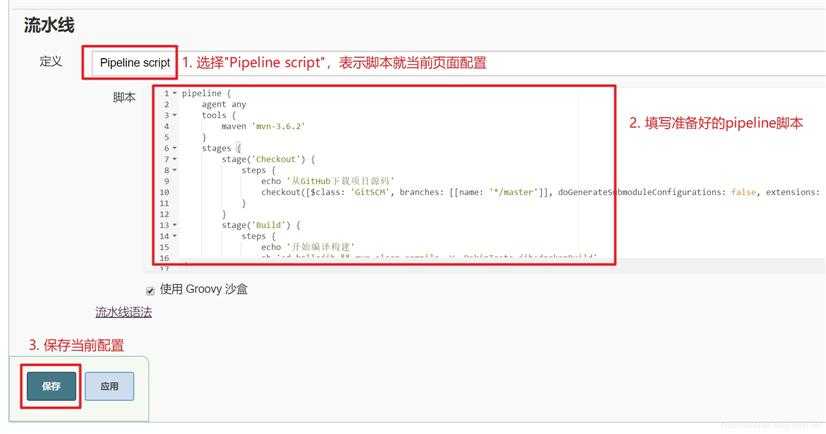
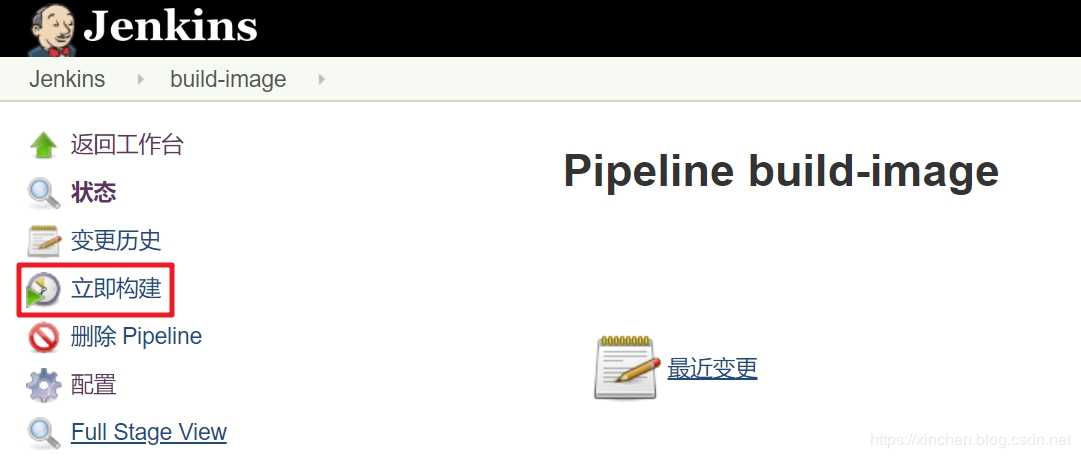
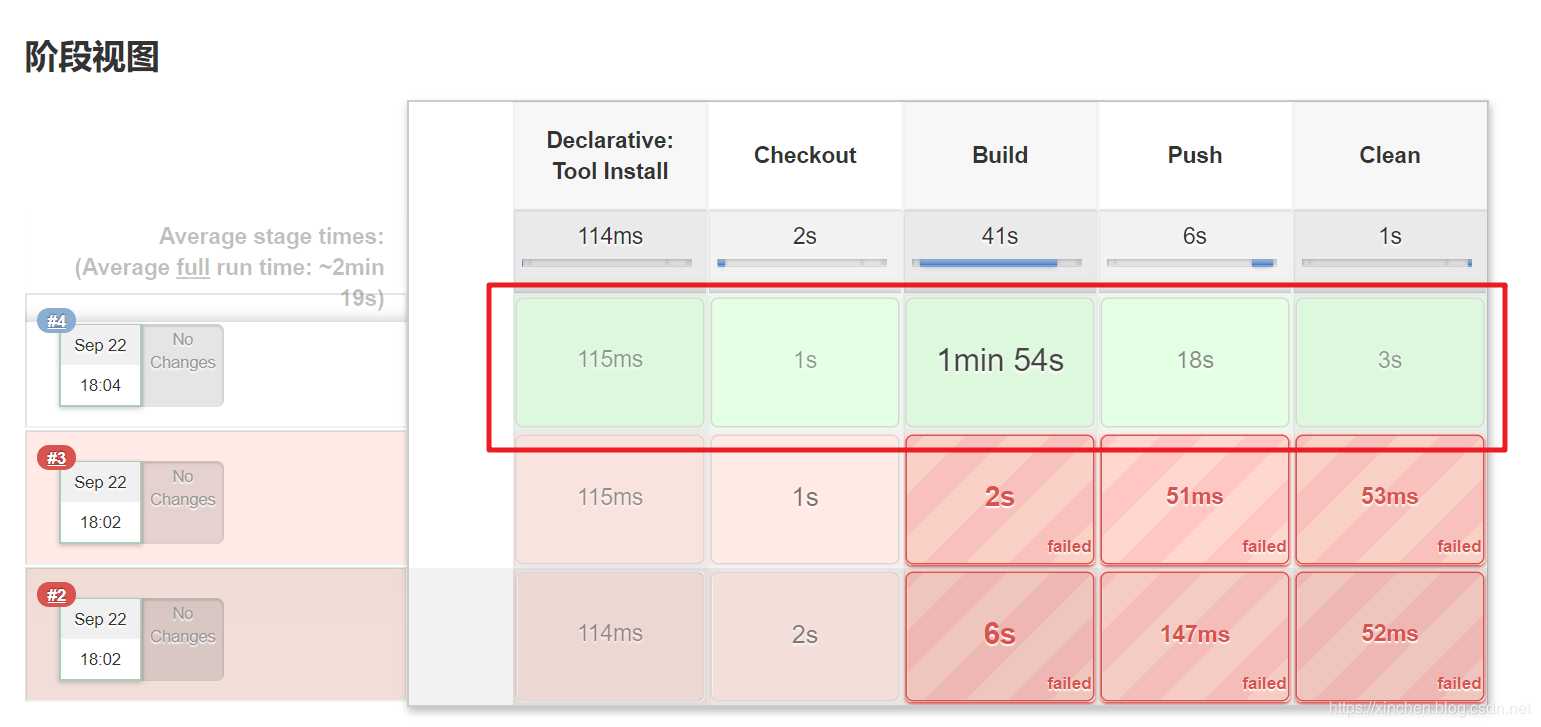
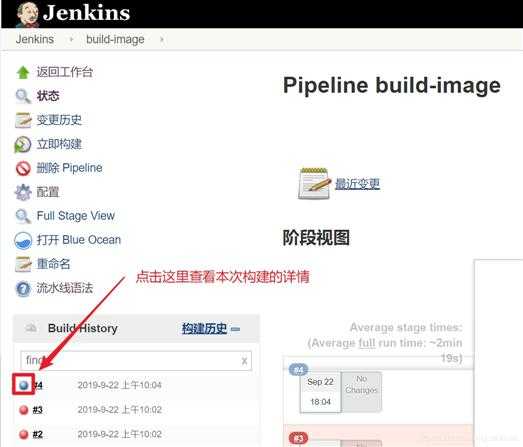
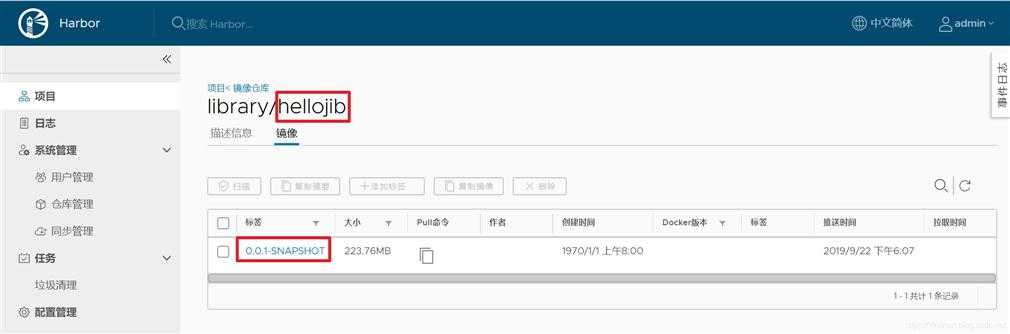
至此,基于pipeline操作的GitHub项目的实战就完成了,如果您正在寻求容器化环境的CI && CD方案,愿本文能给您提供一些参考。
原文:https://www.cnblogs.com/bolingcavalry/p/11568774.html